Durch Administrator
Das automatische Ausblenden der Taskleiste in Windows ist eine nützliche Funktion, wenn Sie an etwas Wichtigem arbeiten und mehr Platz auf dem Bildschirm für die Anwendung benötigen. Zum Beispiel entwerfen Sie eine neue Power Point oder lesen einen wichtigen Artikel über den Browser und möchten eine ablenkungsfreie Umgebung. In diesem Fall ist es besser, wenn Sie die Windows 10-Taskleiste in den automatischen Ausblendmodus setzen. Der Auto-Hide-Modus blendet die Taskleiste nicht vollständig aus. Es scrollt nach oben und wird angezeigt, wenn Sie eine nehmen Maus Cursor im Taskleistenbereich. Außerdem können Sie immer auf die Starttaste zugreifen, indem Sie die Windows-Taste auf Ihrer Tastatur drücken. Lassen Sie uns nun zusammenfassen, wie es in einfachen Schritten gemacht wird.
Verwandte Tipps, die Ihnen gefallen könnten »»
- Einfaches Erstellen von PDFs mit Print To PDF
- Verfolgen Sie den Browserverlauf, auch wenn der Browserverlauf gelöscht ist
Schritt 1 – Klicken Sie einfach mit der rechten Maustaste auf eine leere Stelle in der Taskleiste.
Schritt 2 – Klicken Sie auf Taskleisteneinstellungen.
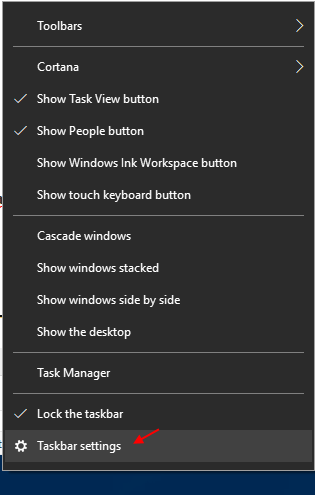
Schritt 3 – Auf der rechten Seite, Just Toogle On die Option sagt Automatisch die Taskleiste im Desktop-Modus ausblenden.
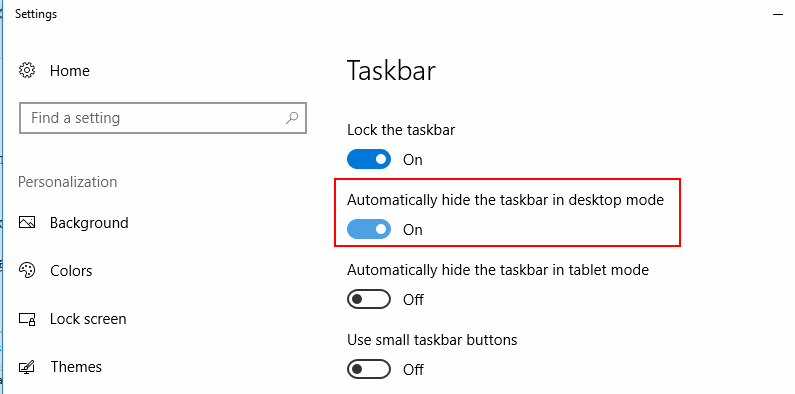
Um diese Funktion zurückzusetzen, folgen Sie einfach der gleichen Route und deaktivieren Sie die Option, die besagt, dass die Taskleiste automatisch ausblendet wird.
Was ist, wenn Sie die Taskleiste mit der Tastenkombination vollständig ausblenden / anzeigen möchten?
Was ist, wenn Sie nicht möchten, dass die Taskleiste angezeigt wird, auch wenn Sie mit der Maus darauf fahren. Was ist, wenn Sie die Taskleiste einfach ausblenden, zeigen Sie sie bei Bedarf mit einem Hotkey an. Es gibt keine spezielle Einstellungsoptimierung dafür, aber Sie können dies einfach über ein kostenloses Dienstprogramm namens Taskbar Hider tun.
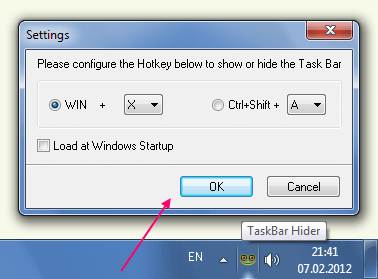
Taskleisten-Ausblender herunterladen
Einfach herunterladen und ausführen. Wenn Sie die Windows-Taste + x drücken, wird die Taskleiste ausgeblendet. Drücken Sie erneut die Windows-Taste + x, um es anzuzeigen.
Sie können die Tastenkombination ändern, indem Sie mit der rechten Maustaste darauf klicken und die Einstellung auswählen und dann Ihren eigenen Hotkey einrichten.


